萬盛學電腦網 >> WORD教程 >> WORD使用技巧 >> 如何在Word中如何輸入帶有圓圈的數字
如何在Word中如何輸入帶有圓圈的數字
在使用Word的時候,如果能夠在其中輸入帶有圓圈的數字會更加的有層次感,能夠更清楚的表達,那麼在Word中該如何輸入帶有圓圈的數字呢?
工具/原料
電腦
方法/步驟
1雙擊打開Word,點擊如下圖紅色箭頭所示的“插入”字樣。

2點擊過後會出現如下圖所示的界面。
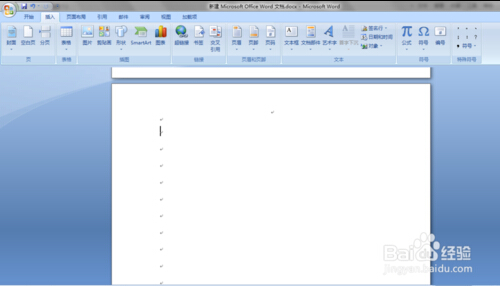
3在如下的界面的右側尋找“符號”字樣並進行點擊,如下圖紅色箭頭所示。
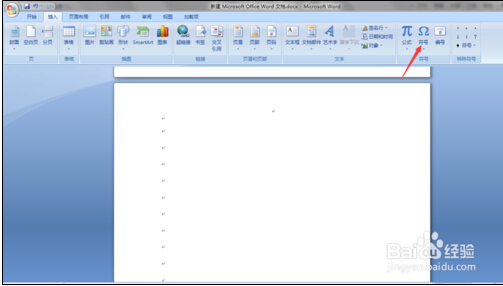
4點擊過後會出現如下圖所示界面。
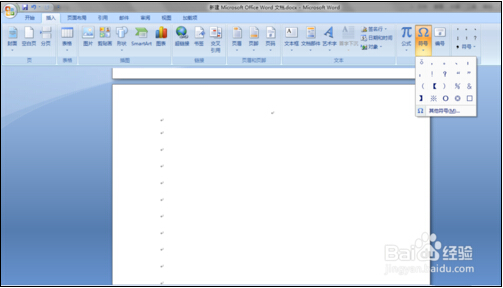
5點擊如下圖紅色箭頭所示的“其他符號(M)”字樣。
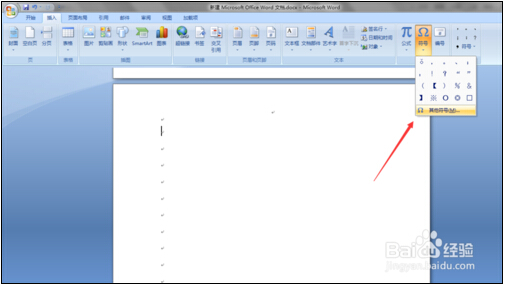
6點擊過後會出現如下圖所示的提醒框。
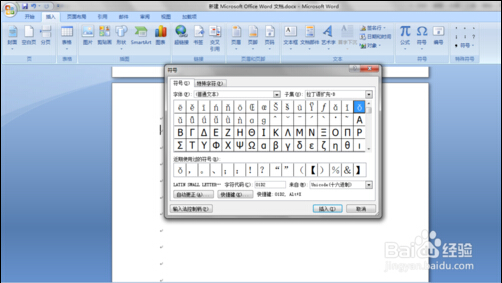
7在紅色箭頭所示的位置選擇“帶括號的字母數字”。
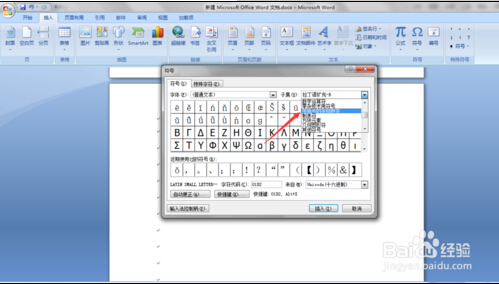
8選擇過後便會看到帶有圓圈的數字,如下圖紅色框所示。
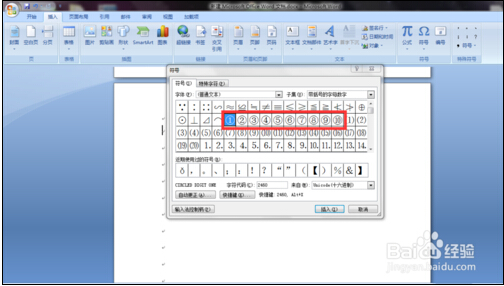
9選擇需要的數字,然後點擊如下圖紅色箭頭所示的“插入”字樣。
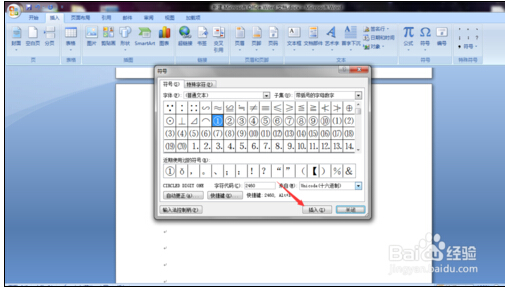
10如下圖所示,插入成功。
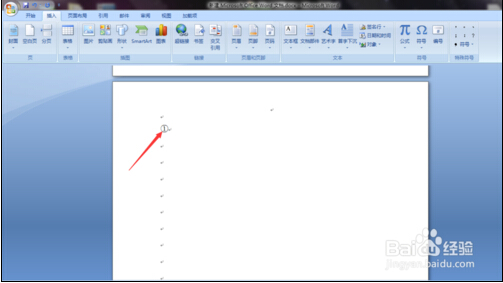
注意事項
該方法只可以插入①—⑩。
有幫助請點擊、投票、評論,有問題歡迎私信。
- 上一頁:怎樣在word中設置段落間距?
- 下一頁:解決畢業論文排版問題
WORD使用技巧排行
办公软件推薦
相關文章
copyright © 萬盛學電腦網 all rights reserved



